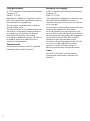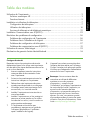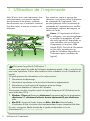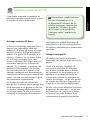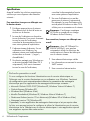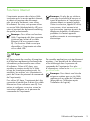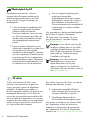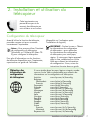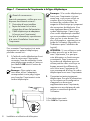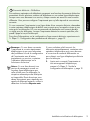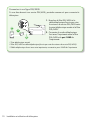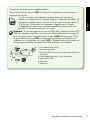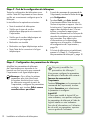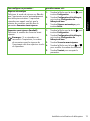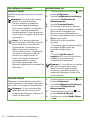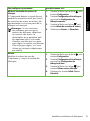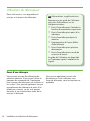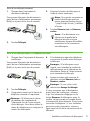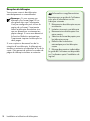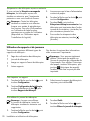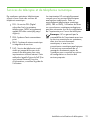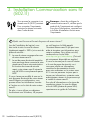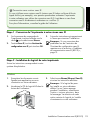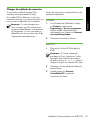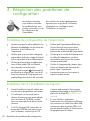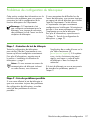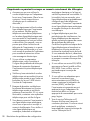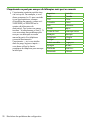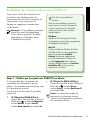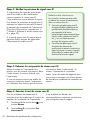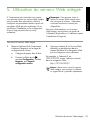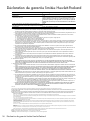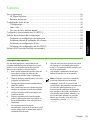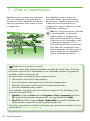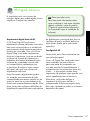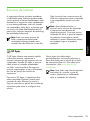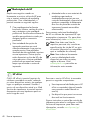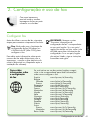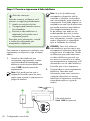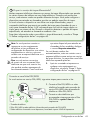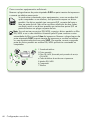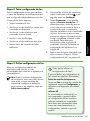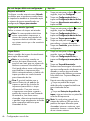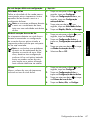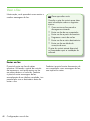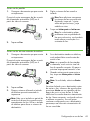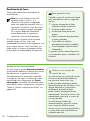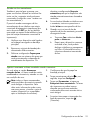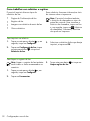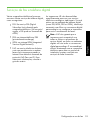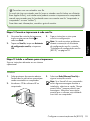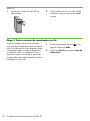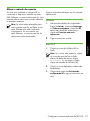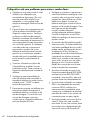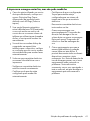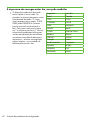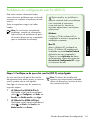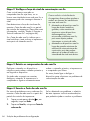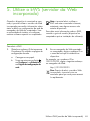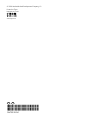HP Officejet Pro 8500A e-All-in-One Printer series - A910 Guia de usuario
- Tipo
- Guia de usuario

Guide de Mise en Marche
Guia de Pimeiros Passos
OFFICEJET PRO 8500A
A910
A página está carregando...
A página está carregando...
A página está carregando...
A página está carregando...
A página está carregando...
A página está carregando...
A página está carregando...
A página está carregando...
A página está carregando...
A página está carregando...
A página está carregando...
A página está carregando...
A página está carregando...
A página está carregando...
A página está carregando...
A página está carregando...
A página está carregando...
A página está carregando...
A página está carregando...
A página está carregando...
A página está carregando...
A página está carregando...
A página está carregando...
A página está carregando...
A página está carregando...
A página está carregando...
A página está carregando...
A página está carregando...
A página está carregando...
A página está carregando...
A página está carregando...
A página está carregando...
A página está carregando...
A página está carregando...
A página está carregando...

Sumário 35
Português
Sumário
Usar a impressora ..................................................................................................36
HP Digital Solutions ...........................................................................................37
Recursos de Internet ..........................................................................................39
Conguração e uso do fax ......................................................................................41
Congurar fax ..................................................................................................41
Usar o fax ...................................................................................................... 48
Serviços de fax e telefone digital ........................................................................53
Congurar a comunicação sem o (802.11) .............................................................. 54
Solução de problemas de conguração ....................................................................58
Problemas na conguração da impressora ...........................................................58
Problemas durante a instalação do software ........................................................58
Problemas na conguração de fax ......................................................................59
Problemas de conguração sem o (802.11) .........................................................63
Utilize o EWS (servidor da Web incorporado) ...........................................................65
Informações sobre segurança
Ao usar esta impressora, sempre devem ser
tomadas medidas básicas de segurança, para
reduzir o risco de lesões físicas que possam
decorrer de incêndio ou choque elétrico.
1. Leia e tenha certeza de entender todas as
instruções contidas nos materiais de
referência fornecidos com a impressora.
2. Observe todas as advertências e instruções
indicadas na impressora.
3. Desligue a impressora da tomada elétrica
antes de limpá-la.
4. Não instale nem use esta impressora perto
da água ou quando você estiver molhado.
5. Instale a impressora de forma segura, em
superfície estável.
6. Instale a impressora em local protegido
onde ninguém possa pisar ou tropeçar no
o de alimentação e onde o o possa ser
danicado.
7. Se a impressora não funcionar
normalmente, consulte o Guia eletrônico do
usuário (disponível no computador após a
instalação do software).
8. Não há nenhuma peça interna que possa
ser reposta ou consertada pelo próprio
usuário. Os consertos devem ser feitos por
técnicos qualicados.
9. Use apenas o adaptador de energia/
bateria fornecido com a impressora.
Note: a tinta dos cartuchos é usada de
maneiras diferentes no processo de
impressão, incluindo no processo de
inicialização, que prepara a impressora e
os cartuchos para impressão, e na
manutenção do cabeçote de impressão,
que mantém os bicos de tinta limpos e a
tinta uindo normalmente. Ademais, um
pouco de tinta é deixado no cartucho
depois que é usado. Para obter mais
informações, consulte www.hp.com/go/
inkusage.

Usar a impressora36
Onde está o manual do usuário?
O guia do usuário dessa impressora (também chamado de “Ajuda”) não é fornecido
em formato impresso. Ele é armazenado no seu computador quando o programa de
instalação instala o software da HP.
Esse guia fornece informações sobre os seguintes tópicos:
•
Informações sobre resolução de problemas
•
Avisos importantes sobre segurança e informações regulamentares
•
Para obter informações sobre acessórios de impressão permitidos:
•
Instruções detalhadas para o usuário
Você pode abrir esse guia a partir do software da impressora HP (Windows) ou do
menu de Ajuda (Mac OS X).
•
Windows: Clique em Iniciar,selecione ProgramasouTodos os programas,selecione
HP, selecione a pasta para a impressora HP, e em seguida selecione Ajuda.
•
Mac OS X: No Finder, clique em Ajuda . Ajuda do Mac. Na janela Visualizador de
Ajuda, escolha a impressora no menu pop-up Ajuda do Mac.
Além disso, uma versão em Adobe Acrobat desse guia pode ser encontrada no site de
suporte da HP (www.hp.com/support).
1. Usar a impressora
Agradecemos por comprar essa impressora.
Com esta impressora, você pode imprimir
documentos e fotos, digitalizar documentos
para um computador, fazer cópias e enviar
e receber faxes.
Para digitalizar, copiar e enviar fax,
você pode utilizar o painel de controle
da impressora. Também é possível usar
o painel de controle para alterar as
congurações, imprimir relatórios ou obter
ajuda sobre a impressora.
Dica: Se o dispositivo estiver conectado
a um computador, você poderá
também alterar as congurações
dele usando ferramentas de software
disponíveis no seu computador, como
o software do dispositivo HP ou o
EWS (servidor da Web incorporado).
Para obter mais informações sobre
essas ferramentas, consulte o guia do
usuário (disponível no computador
após a instalação do software.

Usar a impressora 37
Português
HP Digital Solutions
A impressora inclui um conjunto de
soluções digitais que podem ajudar você a
simplicar e agilizar seu trabalho.
Para aprender mais
Para obter mais informações sobre
como congurar e usar essas soluções
digitais, consulte o guia do usuário.
(O guia do usuário estará disponível
no computador após a instalação do
software).
Arquivamento digital direto da HP
O HP Direct Digital Filing fornece
digitalização robusta para todo o escritório,
bem como recursos básicos e versáteis de
gerenciamento de documentos para vários
usuários em uma rede. Com o HP Direct
Digital Filing, você pode simplesmente
dirigir-se à impressora, tocar em um botão
no painel de controle da impressora e
digitalizar documentos diretamente para
as pastas do computador em sua rede
ou compartilhá-los rapidamente com
os parceiros de negócios como anexos
de e-mail, tudo sem usar software de
digitalização adicional.
Esses documentos digitalizados podem
ser enviados para uma pasta de rede
compartilhada para acesso pessoal ou em
grupo ou para um ou mais endereços de
e-mail para compartilhamento rápido. Além
disso, você pode congurar denições de
digitalização especícas para cada destino
de digitalização, permitindo que você se
certique de que as melhores denições
estão sendo usadas para cada tarefa
especíca.
Fax digital da HP
Nunca mais perca faxes importantes em
uma pilha de papéis!
Com o HP Digital Fax, você pode salvar
faxes recebidos em preto-e-branco
para uma pasta de computador em
sua rede para fácil compartilhamento e
armazenamento ou encaminhar faxes por
e-mail — o que permite receber faxes
importantes de qualquer lugar quando você
estiver trabalhando fora do escritório.
Além disso, você pode desligar a
impressora de fax como um todo —
economizando dinheiro em papel e tinta,
bem como ajudando a reduzir o consumo e
desperdício de papel.

Usar a impressora38
Localização das congurações de e-mail
Se você estiver congurando Digitalizar para E-mail ou Fax para E-mail em um
computador executando o Windows, o assistente de conguração pode detectar
automaticamente as congurações de e-mail para os seguintes aplicativos:
• Microsoft Outlook 2003–2007 (Windows XP, Windows Vista e Windows 7)
• Outlook Express (Windows XP)
• Windows Mail (Windows Vista)
• Mozilla Thunderbird (Windows XP, Windows Vista e Windows 7)
• Qualcomm Eudora (versão 7.0 e posteriores) (Windows XP e Windows Vista)
• Netscape (versão 7.0) (Windows XP)
Entretanto, se seu aplicativo de e-mail não estiver listado acima, você poderá ainda
congurar e usar Digitalizar para E-mail e Fax para E-mail se seu aplicativo de e-mail
atender aos requisitos listados na seção.
Requisitos
Antes de congurar as soluções digitais,
verique se você tem o seguinte:
Para Digitalizar para pasta de rede, Fax
para pasta de rede
•
Privilégios apropriados na rede. É
necessário ter acesso de gravação à
pasta.
•
O nome do computador onde a pasta
está localizada. Para obter mais
informações sobre como localizar o
nome do computador, consulte a
documentação de seu sistema
operacional.
•
O endereço de rede para a pasta.
No computador executando
Windows, os endereços de rede são
geralmente escritos neste formato:
\\meucomputador\
pastacompartilhada\
•
Uma pasta compartilhada do
Windows ou um pasta compartilhada
SMB (apenas para o Mac OS X). Para
obter mais informações sobre como
localizar o nome do computador,
consulte a documentação de seu
sistema operacional.
•
Um nome de usuário e uma senha
para a rede (se necessário). Por
exemplo, o nome de usuário e senha
do Windows ou Mac OS X usados
para efetuar logon na rede.
Note: O HP Direct Digital Filing não
oferece suporte ao Active Directory.
Para Digitalizar para e-mail, Fax para
e-mail
Note: Se você estiver usando a HP
Ofcejet Pro 8500A (A910a-f), será
possível usar somente Digitalizar na
pasta de rede e Fax para pasta de
rede.
•
Um endereço de e-mail válido
•
Informações de servidor SMTP
enviadas
•
Uma conexão ativa com a Internet

Usar a impressora 39
Português
Recursos de Internet
A impressora oferece soluções inovadoras
e habilitadas para Web que podem ajudar
você a acessar a Internet rapidamente, obter
documentos e imprimi-los mais rapidamente
e com menos problemas, tudo isso usando
um computador. Além disso, é possível usar
um serviço da Web (Marketsplash da HP)
para criar e imprimir materiais de marketing
de qualidade prossional.
Note: Para usar esses recursos da
Web, a impressora deverá estar
conectada à Internet (usando uma
conexão de cabo Ethernet ou sem o).
Não é possível usar esses recursos da
Web se a impressora estiver conectada
a um computador usando um cabo
USB.
Note: Além dessas soluções, é
possível enviar serviços de impressão
à impressora remotamente de
dispositivos móveis. Com esse serviço,
chamado HP ePrint, é possível imprimir
de celulares conectados a e-mails,
netbooks ou outros dispositivos móveis,
em qualquer lugar e a qualquer
momento.
HP Apps
O HP Apps oferece uma maneira rápida
e fácil para acessar, armazenar e
imprimir informações de negócios sem um
computador. Usando HP Apps, é possível
obter acesso a conteúdo armazenado
na Web, como formulário de negócios,
notícias, arquivamento e mais, diretamente
do visor do painel de controle da
impressora.
Para usar o HP Apps, a impressora deve
estar conectada à Internet (usando uma
conexão de cabo Ethernet ou sem o).
Siga as instruções no painel de controle da
impressora para ativar e congurar esse
serviço.
Novos Apps são adicionados
periodicamente e você pode selecionar e
fazer download para o painel de controle
da impressora para uso. Para obter mais
informações, visite www.hp.com/go/
ePrintCenter.
Note: Para obter uma lista de requisitos
para este site, consulte o guia do
usuário (disponível no computador
após a instalação do software).

Usar a impressora40
Marketsplash da HP
Amplie seus negócios usando as
ferramentas e serviços online da HP para
criar e imprimir materiais de marketing
prossionais. Com o Marketsplash, é
possível executar as seguintes opções:
•
Criar rapidamente e facilmente
brochuras, folhetos, cartões de visita e
mais, atraentes e com qualidade
prossional. Escolha entre milhares de
modelos personalizáveis criados por
designers grácos comerciais
premiados.
•
Uma variedade de opções de
impressão permitem que você
obtenha exatamente o que precisa,
quando precisa. Para resultados
imediatos de alta qualidade, imprima
na sua impressora. Outras opções
estão disponíveis on-line da HP e de
outros parceiros. Atinja a qualidade
prossional que espera ao mesmo
tempo que minimiza os custos de
impressão.
HP ePrint
Com o HP ePrint, é possível imprimir de
celulares conectados a e-mails, netbooks
ou outros dispositivos móveis, em qualquer
lugar e a qualquer momento. Usando o
serviço do seu dispositivo móvel e os Web
Services da impressora, é possível imprimir
documentos em uma impressora perto ou
muito longe de você.
•
Mantenha todos os seus materiais de
marketing organizados e
imediatamente acessíveis em sua
conta do Marketsplash, disponível de
qualquer computador e diretamente
doo visor do painel de controle da
impressora (somente em modelos
selecionados).
Para começar, selecione Marketsplash
da HP no software da impressora HP que
acompanha a impressora. Ou, para obter
mais informações, visite marketsplash.com.
Note: Para obter uma lista de
requisitos para este site, consulte as
especicações do site da HP, no guia
do usuário (disponível no computador
após a instalação do software).
Note: Nem todas as ferramentas
e serviços Marketsplash estão
disponíveis em todos os países,
regiões e idiomas. Visite
marketsplash.com para obter as
informações mais recentes.
Para usar o serviço HP ePrint, é necessário
possuir os seguintes componentes:
•
Uma impressora habilitada para o HP
ePrint e conectada à Internet (usando
uma conexão a cabo Ethernet ou
sem o)
•
Um dispositivo que possui um recurso
de e-mail em funcionamento
Siga as instruções no painel de controle da
impressora para ativar e congurar os Web
Services da impressora. para obter mais
informações, consulte www.hp.com/go/
ePrintCenter

Conguração e uso do fax 41
Português
Como obter
informações sobre
a conguração
de fax
Se você estiver em um dos países/regiões a seguir,
visite o site correspondente para obter informações
sobre como congurar o fax.
Áustria
Bélgica
Holanda
França
Dinamarca
Finlândia
França
Alemanha
Irlanda
Itália
Noruega
Holanda
Portugal
Espanha
Suécia
Suíça
França
Alemanha
Reino Unido
www.hp.com/at/faxcong
www.hp.be/nl/faxcong
www.hp.be/fr/faxcong
www.hp.dk/faxcong
www.hp./faxcong
www.hp.com/ch/fr/faxcong
www.hp.com/de/faxcong
www.hp.com/ie/faxcong
www.hp.com/it/faxcong
www.hp.no/faxcong
www.hp.nl/faxcong
www.hp.pt/faxcong
www.hp.es/faxcong
www.hp.se/faxcong
www.hp.com/ch/fr/faxcong
www.hp.com/ch/de/faxcong
www.hp.com/uk/faxcong
2. Conguração e uso do fax
Com essa impressora,
possível enviar e receber
mensagens de fax em preto
e branco ou coloridas.
Congurar fax
Antes de utilizar o recurso de fax, siga estas
etapas para conectar a impressora com êxito.
Dica: Você pode usar o Assistente de
conguração de fax (Windows) ou
o Utilitário da HP (Mac OS X) para
congurar o fax.
Para obter mais informações sobre quais
recursos de fax estão disponíveis com a
impressora , consulte o guia eletrônico do
usuário (disponível no computador após a
instalação do software).
IMPORTANTE: Marque a caixa
“Encontrar informações de
conguração de fax” correspondente
ao seu país/região. Se o seu país/
região não estiver na lista, visite o site
da Web para obter informações de
conguração. Se o seu país/região
não estiver listado, siga as instruções
fornecidas neste guia.

Conguração e uso do fax42
Etapa 1: Conecte a impressora à linha telefônica
Antes de começar...
Antes de começar, verique se você
executou os seguintes procedimentos:
•
Instalou os cartuchos de tinta
•
Carregou papel tamanho carta ou
A4 na bandeja
•
Está com o cabo telefônico e o
adaptador (se fornecido com a
impressora) prontos.
Para obter mais informações, consulte
o cartão de conguração que
acompanha a impressora.
Para conectar a impressora e qualquer outro
equipamento ou dispositivo, siga as etapas
abaixo:
1. Usando o cabo telefônico que
acompanha o equipamento, conecte
uma extremidade à tomada para
telefone e a outra à porta identicada
como 1-LINE na parte traseira do
equipamento.
Note: Você pode precisar usar o
adaptador fornecido para seu país/
região para conectar a impressora ao
plugue do telefone.
Note: Se o o do telefone que
acompanha o dispositivo não for
comprido o suciente, você poderá
usar um acoplador, para aumentar o
comprimento. Você pode adquirir um
acoplador em uma loja de eletrônicos
que venda acessórios para telefone.
Você também precisará de outro
o de telefone, que pode ser um
modelo-padrão que você já tenha
em casa ou no escritório. Para obter
mais informações, consulte o guia do
usuário (disponível no computador
após a instalação do software).
CUIDADO: Caso você utilize um
cabo telefônico que não seja o que
acompanha a impressora, talvez não
consiga enviar e receber fax. Devido
às diferenças que pode haver entre
os cabos telefônicos que você usa
em casa ou no escritório e os cabos
que acompanham a impressora, a HP
recomenda o uso do cabo telefônico
fornecido junto com a impressora.
2. Conecte todos os outros equipamento
telefônicos. Para obter mais
informações sobre como conectar e
congurar dispositivos ou serviços
adicionais na impressora, consulte as
caixas desta seção ou o guia do
usuário.
1
2
1 Tomada de telefone
2 Porta 1-LINE da impressora

Conguração e uso do fax 43
Português
Conectar a uma linha DSL/ADSL
Se você assinar um serviço DSL/ADSL, siga estas etapas para conectar o fax.
1
2
3
1. Conecte o ltro DSL/ADSL e o cabo
telefônico fornecido pelo provedor do
serviço DSL/ADSL entre a tomada de
telefone e o ltro DSL/ADSL.
2. Conecte o cabo telefônico que
acompanha a impressora entre o ltro
DSL/ADSL e a porta 1-Line da
impressora.
1 Tomada de telefone
2 Filtro DSL/ADSL e cabo telefônico (fornecidos pelo provedor de DSL/ASDL)
3 Cabo telefônico fornecido com a impressora, conectado à porta 1-LINE da impressora
O que é o serviço de toque diferenciado?
Muitas empresas telefônicas oferecem um recurso de toque diferenciador que permite
ter vários números de telefone em uma linha telefônica. Quando você assina esse
serviço, cada número recebe um padrão diferente de toque. Você pode congurar o
dispositivo para atender as chamadas que têm um padrão especíco de toque.
Se você conectar o dispositivo a uma linha com toque diferenciador, peça à
companhia telefônica que associe um padrão de toque para chamadas de voz e
outro para chamadas de fax. A HP recomenda que você solicite toques duplos ou
triplos para um número de fax. Quando o dispositivo detectar o padrão de toques
especicado, ele atenderá a chamada e receberá o fax.
Para obter informações sobre como denir o toque diferenciado, consulte a “Etapa
3: Dena congurações de fax” na página 45.
Note: Se você precisar conectar a
impressora a outro equipamento
de telefone e tiver problemas na
conguração do dispositivo com outros
equipamentos ou serviços, entre em
contato com a empresa telefônica ou o
provedor de serviços.
Dica: se você assinar um serviço
de correio de voz na mesma linha
telefônica em que você usará o fax,
não poderá receber mensagens de
fax automaticamente. Como você terá
que estar disponível para atender as
chamadas de fax recebidas, desligue
o recurso Resposta automática.
Se você deseja receber fax
automaticamente, entre em contato com a
empresa telefônica para assinar um serviço
de toque distintivo, ou para obter uma linha
telefônica separada para fax.
3. Após ter conectado a impressora e
qualquer outro equipamento ou
dispositivo, vá para a “Etapa 2: Testar
conguração do fax” na página 45.

Conguração e uso do fax44
Como conectar equipamentos adicionais
Remova o plugue branco da porta etiquetada 2-EXT na parte traseira da impressora
e conecte um telefone nessa porta.
Se você estiver conectando outros equipamentos, como um modem dial-
up do computador ou um telefone, você precisará comprar um divisor
paralelo. Um divisor paralelo tem uma porta RJ-11 na parte da frente e
duas na parte de trás. Não utilize um divisor telefônico de duas linhas,
um divisor serial ou um divisor paralelo que tenha duas portas RJ-11 na
parte da frente e um plugue na parte de trás.
Note: Se você assinar um serviço DSL/ADSL, conecte o divisor paralelo no ltro
DSL/ADSL e use o cabo telefônico fornecido pela HP para conectar a outra
extremidade do ltro à porta 1-Line da impressora. Remova o plugue branco da
porta etiquetada 2-EXT na parte traseira da impressora e conecte um telefone
ou uma secretária eletrônica na porta 2-EXT. Em seguida, conecte a segunda
porta do divisor paralelo ao modem DSL/ADSL que está se conectando ao
computador.
1
3
2
4
5
6
7
1 Tomada de telefone
2 Divisor paralelo
3 Filtro DSL/ADSL (fornecido pelo provedor do serviço
DSL/ADSL)
4 Cabo de telefone fornecido com a impressora
5 Modem DSL/ADSL
6 Computador
7 Telefone

Conguração e uso do fax 45
Português
Etapa 2: Testar conguração do fax
Teste a conguração do fax para vericar
o status da impressora e certicar-se de que
está congurada adequadamente para fax.
O teste de fax faz o seguinte:
• Testa o hardware do fax
• Verica se o cabo telefônico correto está
conectado ao dispositivo
• Verica se o cabo telefônico está
conectado à porta correta
• Verica o tom de discagem
• Verica se a linha telefônica está ativa
• Testa o status da conexão da linha
telefônica
1. No painel de controle da impressora,
toque na seta para a direita e, em
seguida, toque em Congurar.
2. Toque Ferramentas, e em seguida,
toque em Executar teste de fax. O
dispositivo exibe o status do teste no
visor e imprime um relatório. Após a
conclusão do teste, a impressora
imprime um relatório com os resultados
do teste. Se houver um erro no teste,
procure no relatório informações para
corrigir o problema e execute o teste
novamente. Para obter mais
informações sobre a solução de
problemas, consulte “Problemas na
conguração da impressora” na
página 58.
3. Após o teste de fax ser executado com
êxito, vá para a “Etapa 3: Dena
congurações de fax” na página 45.
Etapa 3: Dena congurações de fax
Altere as congurações padrão da
impressora para atender às suas
necessidades após conectar a impressora à
linha telefônica.
Note: Para as mesmas congurações
de resolução e mais claro/mais escuro
para todos os faxes enviados da
impressora, congure as denições
como quiser e, em seguida, toque em
Denir novos padrões.
Onde posso alterar as
congurações de fax?
É possível denir as congurações de
fax usando as seguintes ferramentas:
Painel de controle da impressora
Toque em Fax no painel de controle da
impressora, toque em Congurações e
selecione a conguração que deseja
denir.
software HP
Se você instalou o software HP no
seu computador, é possível denir
as congurações de fax usando o
software instalado no computador.
Para obter mais informações sobre
como usar essas ferramentas ou
congurações, consulte o guia do
usuário.

Conguração e uso do fax46
Se você desejar denir esta conguração... ...faça isto:
Resposta automática
Congure o modo resposta como Ativado
se desejar que a impressora receba faxes.
A impressora atenderá as chamadas após
o número de toques especicados na
conguração Toques para atender.
1. Toque na seta para a direita
e, em
seguida, toque em Congurar.
2. Toque em Conguração de fax, e
toque em Conguração básica de fax.
3. Toque em Atendimento automático, e
toque em ON.
Toques para atender (opcional)
Dene o número de toques até atender
Note: Se uma secretária eletrônica
estiver conectada à impressora, o
número de toques para atender da
impressora deve ser denido como
um número maior que o da secretária
eletrônica.
1. Toque na seta para a direita
e, em
seguida, toque em Congurar.
2. Toque em Conguração de fax, e
toque em Conguração básica de fax.
3. Toque em Toques para atender.
4. Toque em seta para cima
ou
para alterar o número de toques.
5. Toque em Concluído, para aceitar a
conguração.
Toque distinto
Altera o padrão de toques de atendimento
para toque diferenciado
Note: se você estiver usando um
serviço de toque diferenciado, será
possível usar mais que um número de
telefone na mesma linha telefônica.
Você pode alterar essas congurações
para habilitar a impressora para
denir automaticamente o padrão de
toque que deve ser usado somente
para chamadas de fax.
Dica: É possível também usar o
recurso Detecção de padrão de
toques no painel de controle da
impressora para denir o toque
diferenciador. Com esse recurso,
a impressora reconhece e grava o
padrão de toques de uma chamada
de entrada e, com base nessa
chamada, determina automaticamente
o padrão toque atendimento atribuído
pela companhia telefônica para
chamadas de fax.
1. Toque na seta para a direita
e, em
seguida, toque em Congurar.
2. Toque em Conguração de fax, e
toque em Conguração avançada de
fax.
3. Toque em Toque diferenciador.
4. Parecerá uma mensagem informando
que essa conguração não deverá ser
alterada, a menos que você tenha
vários números de telefone na mesma
linha telefônica. Toque em Sim para
continuar.
5. Execute uma das seguintes ações:
•
Toque no padrão de toques
atribuído pela companhia telefônica
para chamadas de fax.
Ou
•
Toque em Detecção de padrão de
toque e siga as instruções no painel de
controle da impressora.
Note: Se você estiver usando um
sistema de telefone PBX que tenha
padrões de toque diferentes para
chamadas internas e externas, será
necessário chamar o número de fax
de um número externo.

Conguração e uso do fax 47
Português
Se você desejar denir esta conguração... ...faça isto:
Velocidade do fax
Dene a velocidade do fax usada para a
comunicação entre a impressora e outros
aparelhos de fax durante o envio e o
recebimento de faxes.
Note: se ocorrerem problemas durante
o envio ou o recebimento de faxes,
tente usar uma velocidade mais baixa
de fax.
1. Toque na seta para a direita
e, em
seguida, toque em Congurar.
2. Toque em Conguração de fax e, em
seguida, toque em Conguração
avançada de fax.
3. Toque seta para baixo
e, em
seguida, toque em Velocidade do fax.
4. Toque em Rápida, Média, ou Devagar.
Modo de correção de erros de fax
Se a impressora detectar um sinal de erro
durante a transmissão e a conguração
de correção de erros estiver ativada, a
impressora poderá solicitar que uma parte
do fax seja reenviada.
Note: se você estiver com problemas
de envio ou de recebimento de fax,
desative a correção de erros. Além
disso, desativar essa conguração
pode ser útil se você estiver tentando
enviar ou receber um fax de outro
país/região ou se estiver utilizando
uma conexão telefônica via satélite.
1. Toque na seta para a direita
e, em
seguida, toque em Congurar.
2. Toque em ConguraçÃo de fax, e
toque em, Conguração avançada de
fax.
3. Toque em seta para baixo
, e toque
em Modo de correção de erro.
4. Selecione On ou Off.
Volume
Altere o volume dos sons da impressora,
incluindo os tons do sinal de fax.
1. Toque na seta para a direita
e, em
seguida, toque em Congurar.
2. Toque em Conguração de fax, e
toque em Conguração básica de fax.
3. Toque em seta para baixo
, e toque
em Volume do som do fax.
4. Toque em Baixo, Alto, ou Desligar.

Conguração e uso do fax48
Enviar um fax
É possível enviar um fax de várias
maneiras. Utilizando o painel de controle
da impressora, você pode enviar um fax
em preto-e-branco ou colorido. Também
é possível enviar mensagens de fax
manualmente de um telefone acoplado, isso
permite falar com o destinatário antes de
enviar o fax.
Também é possível enviar documentos do
seu computador como mensagens de fax,
sem imprimi-los antes.
Usar o fax
Nesta seção, você aprenderá como enviar e
receber mensagens de fax.
Para aprender mais
Consulte o guia do usuário para obter
mais informações sobre os seguintes
tópicos:
•
Como enviar um fax usando a
discagem monitorada
•
Enviar um fax de um computador
•
Enviar um fax a partir da memória
•
Programar o envio de um fax
•
Enviar um fax a vários destinatários
•
Enviar um fax em Modo de
correção de erros
O guia do usuário estará disponível
no computador após a instalação do
software.

Conguração e uso do fax 49
Português
Enviar um fax de uma extensão de telefone
1. Carregue o documento que quer enviar
na impressora.
É possível enviar mensagens de fax a partir
do alimentador automático (ADF) ou a
partir do vidro do scanner.
2. Toque em Fax.
3. Disque o número utilizando o teclado
do telefone que está conectado à
impressora.
Note: Não use o teclado no painel de
controle do dispositivo quando enviar
manualmente um fax. Utilize o teclado
do telefone para discar o número do
destinatário.
4. Se o destinatário atender ao telefone,
você poderá falar com ele antes de
enviar o fax.
Note: se o aparelho de fax atender
a chamada, você ouvirá o sinal de
fax do aparelho receptor. Vá para a
próxima etapa para transmitir o fax.
5. Quando estiver pronto para enviar o
fax, toque em Iniciar preto ou Iniciar
cor.
Note: Se solicitado, selecione Enviar
fax.
Se estiver falando com o destinatário antes
de enviar o fax, informe-o de que ele deve
pressionar Iniciar em seu aparelho de fax
depois de ouvir os tons de fax. A linha
telefônica ca muda durante a transmissão
do fax. Nesse momento, você pode colocar
o telefone no gancho. Se você quiser
continuar conversando com o destinatário,
permaneça na linha até a transmissão do
fax ser concluída.
Enviar um fax padrão
1. Carregue o documento que quer enviar
na impressora.
É possível enviar mensagens de fax a partir
do alimentador automático (ADF) ou a
partir do vidro do scanner.
2. Toque em Fax.
3. Digite o número do fax usando o
teclado.
Dica: Para adicionar uma pausa
no número do fax que você está
digitando, toque em * várias
vezes até que um traço (-) seja
exibido no visor.
4. Toque em Iniciar preto ou Iniciar cor.
Dica: Se o destinatário relatar
problemas com a qualidade do
fax que você enviou, você poderá
tentar alterar a resolução ou o
contraste do fax.

Conguração e uso do fax50
Para aprender mais
Consulte o guia do usuário para obter
mais informações sobre os seguintes
tópicos:
•
Imprimir novamente os faxes
recebidos usando a memória
•
Poll para receber um fax
•
Encaminhar faxes para outro
número
•
Denir o tamanho de papel para
os faxes recebidos.
•
Como denir a redução
automática para faxes recebidos
•
Como bloquear números de fax
indesejados
O guia do usuário estará disponível
no computador após a instalação do
software.
O fax e o seu serviço de
correio de voz
Se você assinar um serviço de correio
de voz na mesma linha telefônica
em que você usará o fax, não
poderá receber mensagens de fax
automaticamente. Em vez disso, você
deverá desativar a conguração
de Resposta automática para
poder receber mensagens de fax
manualmente. Você deve iniciar o fax
manualmente antes que o correio de
voz seja ativado.
Se você deseja receber fax
automaticamente, entre em contato
com a empresa telefônica para
assinar um serviço de toque distintivo,
ou para obter uma linha telefônica
separada para fax.
Receber um fax automaticamente
Se você ativar a opção Resposta automática
(conguração padrão) no painel de controle
da impressora, a impressora atenderá
automaticamente as chamadas recebidas
e receberá o fax após o número de toques
especicado na conguração de Toques
para atender. Para obter informações sobre
como denir essas congurações, consulte a
“Etapa 3: Dena congurações de fax” na
página 45.
Recebimento de faxes
Você pode receber faxes automática ou
manualmente.
Note: Se você receber um fax em
tamanho maior ou ofício , e o
dispositivo não estiver congurado
para usar papel em tamanho ofício, o
dispositivo irá reduzir o fax, de modo
que ele se ajuste ao papel carregado.
Se o recurso Redução automática
estiver desativado, a impressora
imprimirá o fax em duas páginas.
Se você estiver copiando um documento
quando chegar um fax, o fax será
armazenado na memória da impressora, até
que a cópia termine. Como resultado, isso
pode reduzir o número de páginas de fax
que podem ser armazenadas na memória.

Conguração e uso do fax 51
Português
Imprimir novamente os faxes recebidos usando a memória
Se você ativar a opção Armazenar
recepção de fax, os faxes recebidos serão
armazenados na memória, estando ou não
na condiçÃo de erro.
Note: todos os faxes armazenados
serão excluídos da memória quando
você desligar o dispositivo. Para
obter mais informações sobre como
usar esse recurso, consulte o guia do
usuário (disponível no computador
após a instalação do software).
Receber um fax manualmente
Também é possível que a pessoa com
quem você estiver falando ao telefone lhe
envie um fax, enquanto ainda estiverem
conectados (conhecido como “receber um
fax manualmente”).
É possível receber mensagens de fax
manualmente de um telefone que esteja
conectado diretamente à impressora (por
meio da porta 2-EXT) ou de um telefone
que esteja na mesma linha telefônica (mas
que não esteja diretamente conectado à
impressora).
1. Verique se o dispositivo está ligado e
se há papel carregado na bandeja
principal.
2. Remova os originais da bandeja do
alimentador de documentos.
3. Dena a conguração Toques para
atender com um número alto para que
você possa atender a chamada de
entrada antes do dispositivo. Ou
desative a conguração Resposta
automática para que o dispositivo não
atenda automaticamente as chamadas
recebidas.
4. Se você estiver falando ao telefone com
o remetente, instrua-o a pressionar o
botão Iniciar em seu aparelho de fax.
5. Quando ouvir os tons de fax do
aparelho de fax do remetente, proceda
da seguinte forma:
a. Toque em Fax e selecione Iniciar
preto ou Iniciar cor.
b. Depois que o dispositivo começar
a receber o fax, você poderá
desligar o telefone ou permanecer
na linha. A linha telefônica ca
silenciosa durante a transmissão
do fax.
1. Certique-se de que há papel na
bandeja principal.
2. Toque na seta para a direita e, em
seguida, toque em Congurar.
3. Toque em Ferramentas, e toque em
Reimprimir faxes na memória. Os faxes
são impressos na ordem inversa
daquela em que foram recebidos,
começando pelos mais recentes até os
mais antigos.
4. Se quiser interromper a impressão dos
faxes da memória, toque em
(Cancelar).

Conguração e uso do fax52
Como trabalhar com relatórios e registros
É possível imprimir diversos tipos de
relatórios de fax:
•
Página de Conrmação de fax
•
Registro de fax
•
Imagem com relatório de envio de fax
•
Outros relatórios
Esses relatórios fornecem informações úteis
do sistema sobre a impressora.
Note: É possível visualizar também
o histórico de chamadas no visor do
painel de controle. Para visualizar o
histórico de chamadas, toque em Fax
e, em seguida, toque em (Histórico
de chamadas). Entretanto, essa lista
não pode ser impressa.
Para limpar o registro de fax
Note: Limpar o registro de fax também
exclui todos os faxes armazenados na
memória.
1. Toque na seta para a direita e, em
seguida, toque em Congurar.
2. Toque em Ferramentas.
Para imprimir um relatório
1. Toque na seta para a direita , e, em
seguida, toque em Congurar.
2. Toque em Conguração de fax, toque
em seta para baixo , e toque em
Relatórios de fax.
3. Toque seta para baixo , e toque em
Limpar registro de fax.
3. Selecione o relatório de fax que deseja
imprimir, e toque em OK.

Conguração e uso do fax 53
Português
Serviços de fax e telefone digital
Várias companhias telefônicas fornecem
aos seus clientes serviços de telefone digital,
como os seguintes:
•
DSL: Um serviço DSL (Digital
Subscriber Line) oferecido pela
companhia telefônica. (No seu país/
região, o DSL pode ser chamado de
ADSL.)
•
PBX: um sistema telefônico PBX
(private branch exchange)
•
ISDN: um sistema ISDN (Integrated
Services Digital Network).
•
FoIP: um serviço telefônico de baixo
custo que permite enviar e receber
faxes com a impressora usando a
Internet. Esse método é chamado de
protocolo FoIP (Fax over IP). Para
obter mais informações, consulte o
guia do usuário.
As impressoras HP são desenvolvidas
especicamente para uso com serviços
telefônicos analógicos tradicionais. Se você
estiver em um ambiente de telefone digital
(como DSL/ADSL, PBX ou ISDN), talvez seja
necessário usar ltros ou conversores digital-
para-analógico ao congurar a impressora
para envio e recebimento de faxes.
Note: A HP não garante que a
impressora será compatível com
todas as linhas ou provedores de
serviço digital, em todos os ambientes
digitais ou com todos os conversores
digital-para-análogo. É recomendável
discutir diretamente com a companhia
telefônica para obter as opções de
instalação corretas com base nos
serviços de linha fornecidos.
A página está carregando...
A página está carregando...
A página está carregando...
A página está carregando...
A página está carregando...
A página está carregando...
A página está carregando...
A página está carregando...
A página está carregando...
A página está carregando...
A página está carregando...
A página está carregando...
A página está carregando...
A página está carregando...
A página está carregando...
A página está carregando...
A página está carregando...
-
 1
1
-
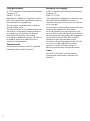 2
2
-
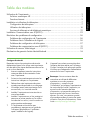 3
3
-
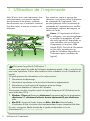 4
4
-
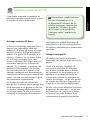 5
5
-
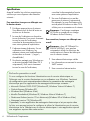 6
6
-
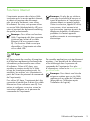 7
7
-
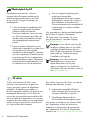 8
8
-
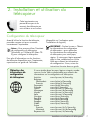 9
9
-
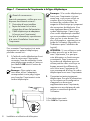 10
10
-
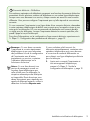 11
11
-
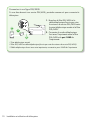 12
12
-
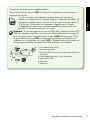 13
13
-
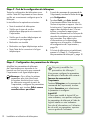 14
14
-
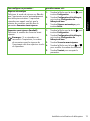 15
15
-
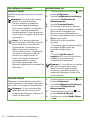 16
16
-
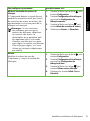 17
17
-
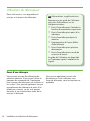 18
18
-
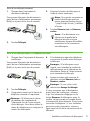 19
19
-
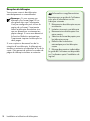 20
20
-
 21
21
-
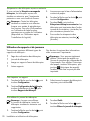 22
22
-
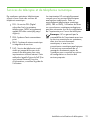 23
23
-
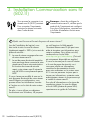 24
24
-
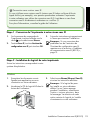 25
25
-
 26
26
-
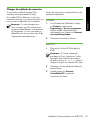 27
27
-
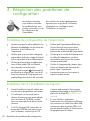 28
28
-
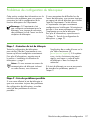 29
29
-
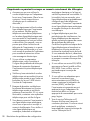 30
30
-
 31
31
-
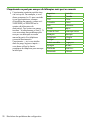 32
32
-
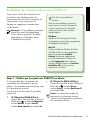 33
33
-
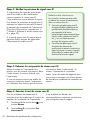 34
34
-
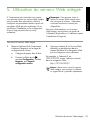 35
35
-
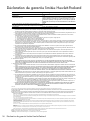 36
36
-
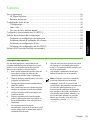 37
37
-
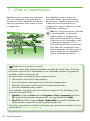 38
38
-
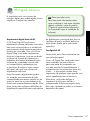 39
39
-
 40
40
-
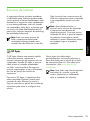 41
41
-
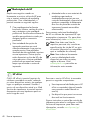 42
42
-
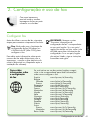 43
43
-
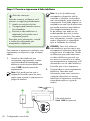 44
44
-
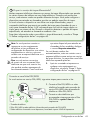 45
45
-
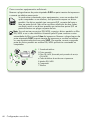 46
46
-
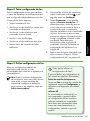 47
47
-
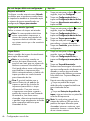 48
48
-
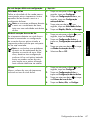 49
49
-
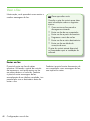 50
50
-
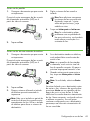 51
51
-
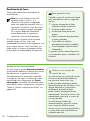 52
52
-
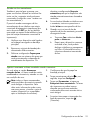 53
53
-
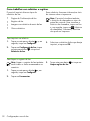 54
54
-
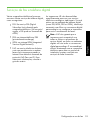 55
55
-
 56
56
-
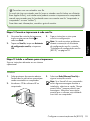 57
57
-
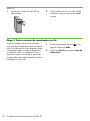 58
58
-
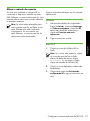 59
59
-
 60
60
-
 61
61
-
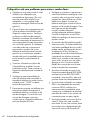 62
62
-
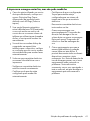 63
63
-
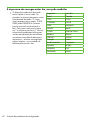 64
64
-
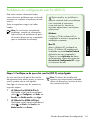 65
65
-
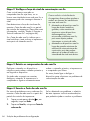 66
66
-
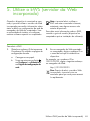 67
67
-
 68
68
-
 69
69
-
 70
70
-
 71
71
-
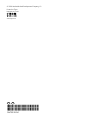 72
72
HP Officejet Pro 8500A e-All-in-One Printer series - A910 Guia de usuario
- Tipo
- Guia de usuario
em outras línguas
Artigos relacionados
-
Compaq OFFICEJET 7500A Manual do proprietário
-
HP Officejet 6500A e-All-in-One Printer series - E710 Manual do proprietário
-
HP Deskjet Ink Advantage 4620 e-All-in-One Printer series Guia de usuario
-
HP Officejet 7610 Wide Format e-All-in-One Printer Guia rápido
-
HP OfficeJet 7610 Wide Format e-All-in-One series Guia de instalação
-
HP Officejet Pro 6830 e-All-in-One Printer series Manual do usuário
-
HP A7F66A#B1H Manual do usuário
-
HP Officejet 6800 Manual do proprietário
-
HP DeskJet Ink Advantage 4670 All-in-One Printer series Guia de usuario
-
HP Deskjet Ink Advantage 2640 All-in-One Printer series Guia de referência